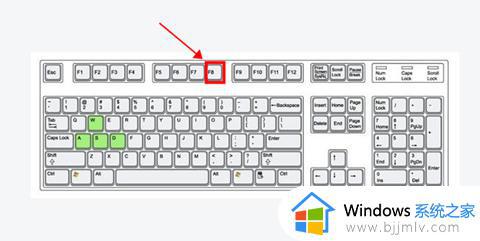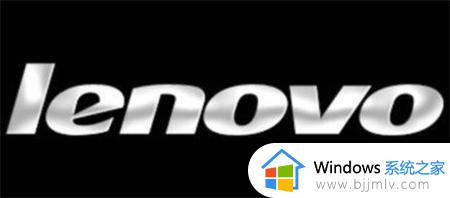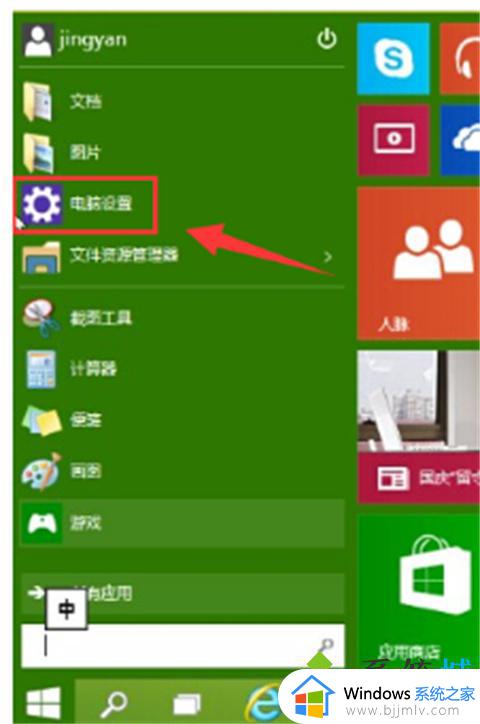win10怎么进入安全模式 win10进入安全模式按键是什么
更新时间:2024-03-27 10:52:46作者:jkai
在win10操作系统中,安全模式是一个非常有用的功能,可以帮助我们解决许多问题,比如系统崩溃、软件冲突等。然而,有些小伙伴可能不知道如何在win10操作系统中进入安全模式,对此win10进入安全模式按键是什么呢?今天小编就给大家介绍一下win10怎么进入安全模式,快来一起看看吧。
具体方法
1、按下F8键:首先打开电脑开机键,按下F8键,即可进入安全模式。

2、按下Win+I快捷键:若是已经开机,按Win+I直接打开windows设置页面。
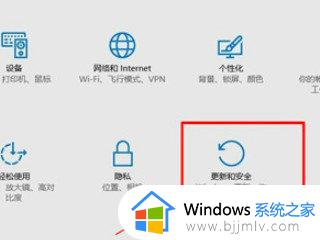
4、点击立即重启:找到恢复选项,然后点击高级启动下方的立即重启。
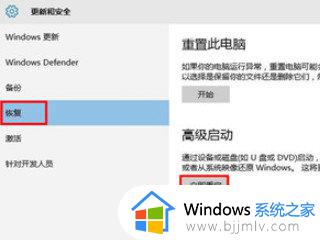
5、选择疑难解答:重启后会进入到安全页面,选择疑难解答选项。

6、按下F4键:依次打开高级选项启动设置重启选项,按F4即可。
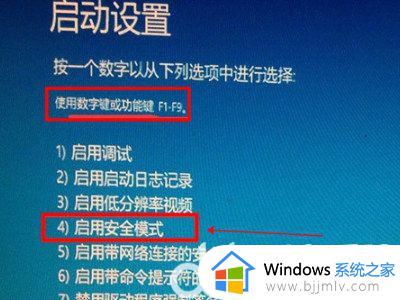
以上全部内容就是小编带给大家的win10进入安全模式方法详细内容分享啦,不知道怎么操作的小伙伴,可以跟着小编一起来看看吧,希望能够帮助到大家。